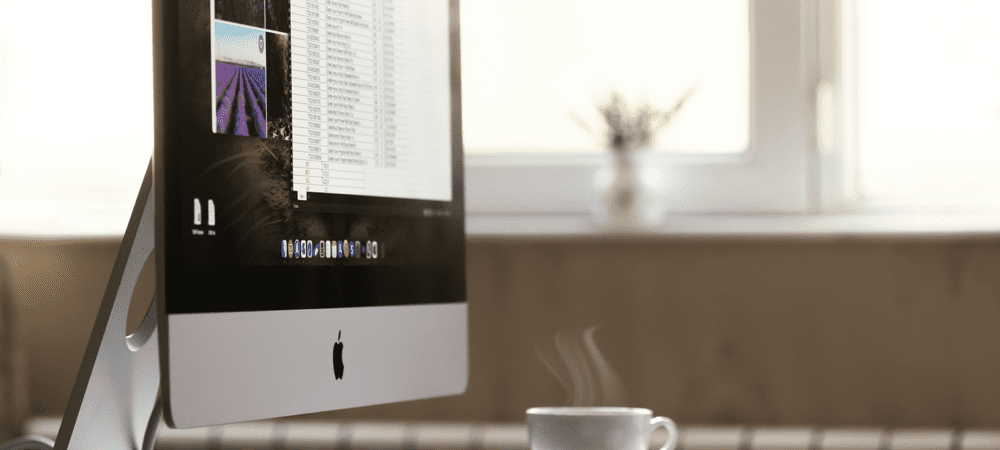Окно атрибуции Facebook: как Facebook отслеживает конверсии: специалист по социальным медиа
Facebook реклама менеджер рекламы Facebook Facebook / / September 26, 2020
 Смущает модель атрибуции рекламы в Facebook?
Смущает модель атрибуции рекламы в Facebook?
Хотите знать, какое объявление должно получить кредит за конверсию?
В этой статье вы узнать, как использовать функцию Facebook Attribution Window для рекламных кампаний Facebook.
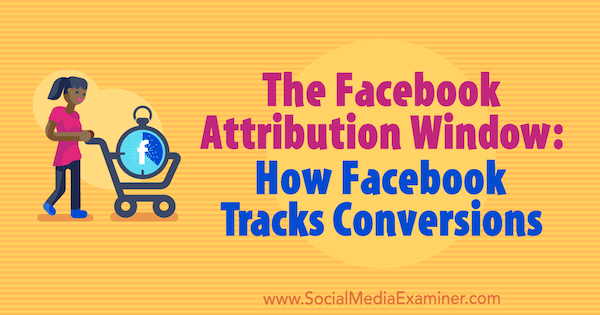
Как работает атрибуция рекламы в Facebook?
Когда люди взаимодействуют с вашим Facebook реклама или Реклама в инстаграм, они могут выполнять различные действия, например смотреть ваше видео, посещать ваш веб-сайт или покупать ваш продукт. Каждое из этих действий записывается. Когда ваше объявление приводит к конверсии, Facebook приписывает (кредит) объявление в Менеджер рекламы. Эти данные важны, чтобы увидеть, насколько хорошо работают ваши кампании и объявления, и определить, достигаются ли вы намеченных целей.
Количество дней между просмотром объявления или нажатием на него пользователем действия на вашем веб-сайте называется «атрибуцией. окно." В настройках окна атрибуции Facebook по умолчанию показаны действия, предпринятые в течение 1 дня после просмотра вашего объявления и в течение 28 дней после нажатия ваше объявление. Вы можете изменить настройки окон просмотра и щелчка на 1, 7 или 28 дней.
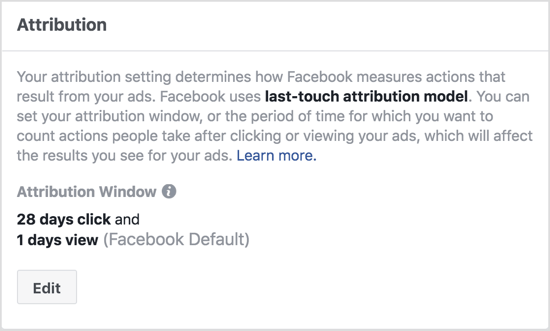
Facebook сообщает как о просмотрах, так и о кликах по рекламе, сделанных в окне атрибуции. Помните, что атрибуция Facebook относится к дате просмотра или клика по рекламе, а не дате конверсии.
Теперь, когда вы понимаете, как работает атрибуция, вот как начать отслеживать атрибуцию действий, предпринятых на вашем сайте, вашей рекламе в Facebook.
# 1: Настройте пиксельное отслеживание и отслеживание конверсий Facebook
Если вы еще не установили пиксель Facebook (фрагмент кода) на свой веб-сайт, вам необходимо сделать это в первую очередь. Ознакомьтесь с этой статьей для получения подробного пошагового руководства для установка пикселя.
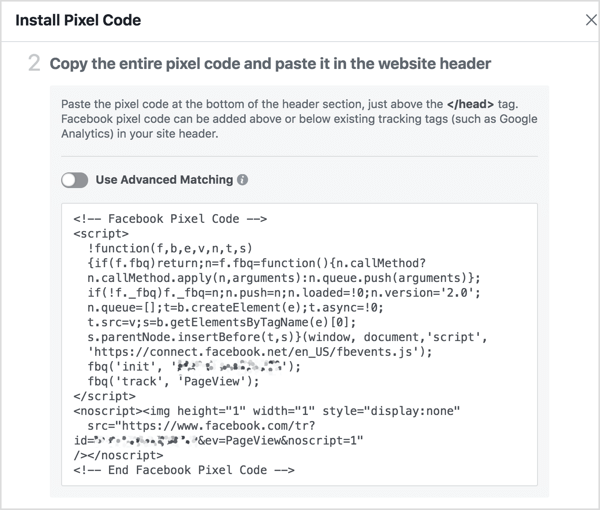
Вам также необходимо добавьте код на свой сайт, чтобы Facebook мог распознатькогда посетители совершают определенные действия(так называемое отслеживание событий). Например, установив пиксель события на вашей странице «Спасибо за покупку», Facebook может определить, просмотрел ли покупатель одно из ваших объявлений и можно ли отнести продажу к этому объявлению.
Вы можете выберите из ряда событий для отслеживания. Я рекомендую добавить события «Добавить в корзину», «Начать оформление заказа», «Покупка» и «Просмотренный контент». (Просмотры страниц включены как часть базового кода пикселя.)
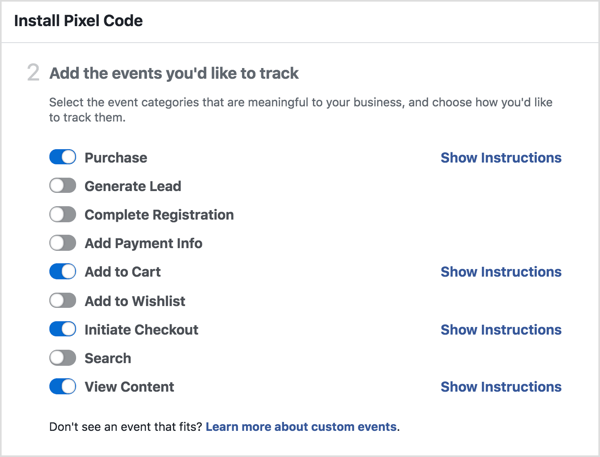
Для каждого мероприятия вы можете установить параметры для генерации необходимого кода. В приведенном ниже примере вы хотите установить пиксель для события Purchase с ценностью конверсии 10 долларов США.
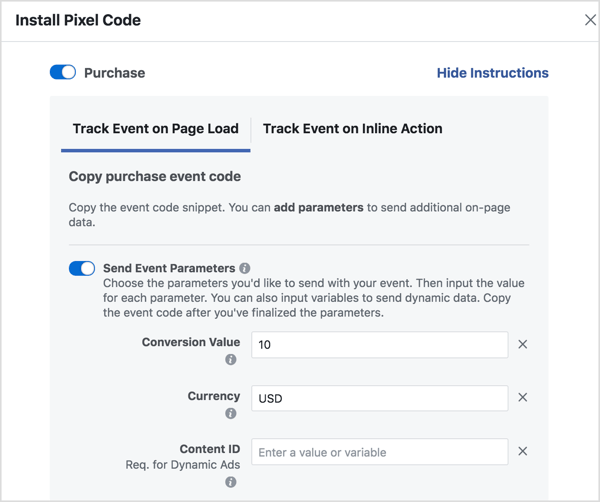
После того, как вы установите параметры, вставьте код на страницы своего сайта.
Через несколько часов после настройки отслеживания, убедитесь, что количество срабатываний пикселей Facebook соответствует тому, что было записано в вашем отслеживании конверсий. Важно проверять эти данные за текущий день, а не за предыдущие дни.
Чтобы проверить количество срабатываний пикселей Facebook, открыто Управляющий делами, затем Менеджер рекламы, и выберите пиксели в разделе Измерение и отчет.
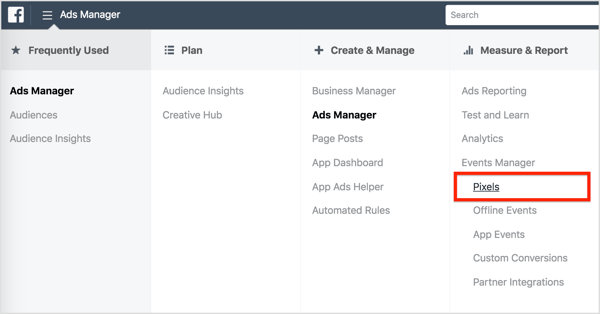
Тогда ты можешь просматривать данные для каждого из добавленных пикселей события. На данный момент ничего не приписано, так что просто убедитесь, что количество покупок в диспетчере пикселей совпадает с вашим фактическим общим количеством покупок.
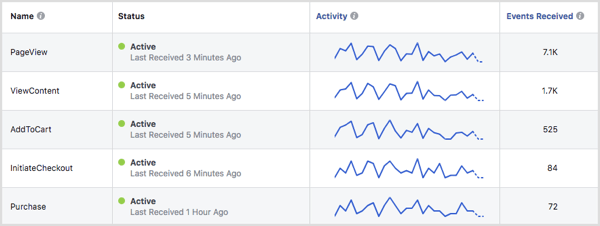
Если ваши пиксельные данные и данные о продажах не совпадают, возможно, ваш пиксель отслеживает неправильно. Если у вас есть проблемы, используйте Инструмент Pixel Helper чтобы просмотреть различные действия, которые можно выполнить на вашем сайте. Pixel Helper должен помочь вам определить, работают ли какие-либо пиксели неправильно.
# 2: измените окно атрибуции в Facebook
Прежде чем вносить изменения в временные рамки вашего окна атрибуции в Facebook, важно подумайте, какой у вас бизнес. Например, большое количество людей может совершить покупку через день (или несколько дней) после того, как им было показано объявление в интернет-магазине, но более дорогие продукты, как правило, имеют более длинные окна.
Получите онлайн-тренинг по маркетингу YouTube!

Хотите повысить свою вовлеченность и продажи с помощью YouTube? Затем присоединяйтесь к самому большому и лучшему собранию экспертов по маркетингу YouTube, которые делятся своими проверенными стратегиями. Вы получите пошаговые инструкции, посвященные Стратегия YouTube, создание видео и реклама на YouTube. Станьте героем маркетинга YouTube для своей компании и клиентов, реализуя стратегии, которые приносят проверенные результаты. Это интерактивное обучающее мероприятие от ваших друзей из Social Media Examiner.
ПОДРОБНЕЕ НАЖМИТЕ ЗДЕСЬ - ПРОДАЖА ЗАКАНЧИВАЕТСЯ 22 СЕНТЯБРЯ!Независимо от того, какой у вас вид бизнеса, рассмотрите все окна атрибуции, прежде чем выбирать то, по которому вы хотите сообщить. Какое бы окно вы ни использовали, Facebook никогда не возьмет на себя ответственность за конверсии (или другие действия), совершенные вне окна атрибуции Facebook.
Чтобы изменить окно атрибуции, открыть Ads Manager а также перейти к настройкам.
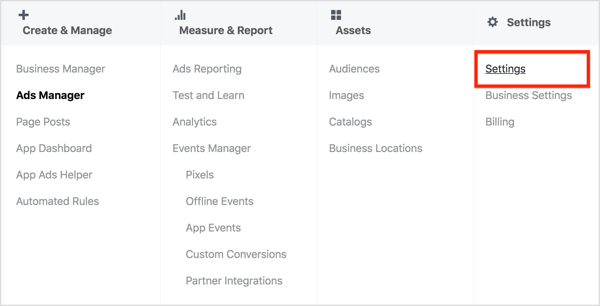
В разделе "Атрибуция" в правой части страницы нажмите Edit. Затем перетащите ползунок на выберите желаемое окно щелчка и просмотрите окно. Когда вы закончите, нажмите Сохранить изменения.
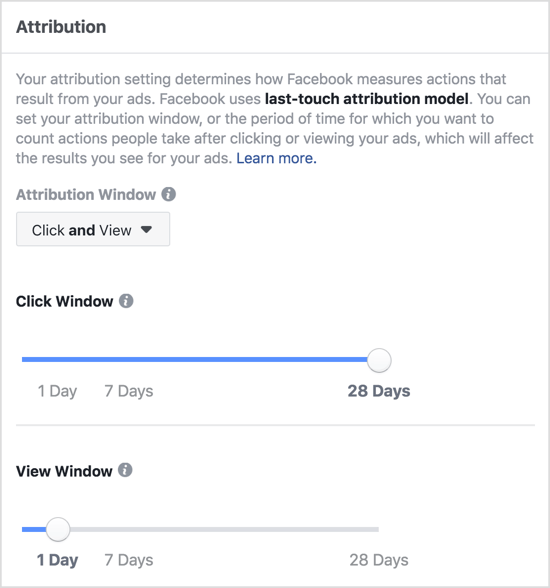
Имейте в виду, что при изменении окна атрибуции окно конверсии по умолчанию для любых будущих размещаемых вами объявлений будет как можно ближе соответствовать выбранному вами периоду атрибуции. Если вы не хотите использовать этот параметр по умолчанию, вы также можете вручную изменить окно конверсии.
# 3: Добавьте сравнения окна атрибуции Facebook в отчеты кампании
Чтобы узнать, когда люди чаще всего совершают действия после просмотра вашей рекламы, вы можете сравнить одно окно атрибуции Facebook с другим. Анализ результатов за разные периоды ретроспективного анализа также позволяет вам отдельно просматривать данные о кликах и просмотрах.
Чтобы сравнить окна атрибуции, открыть Ads Manager а также перейдите на вкладку "Кампании", "Наборы объявлений" или "Объявления"., в зависимости от того, на каком из них вы хотите изменить показатели отчетности.
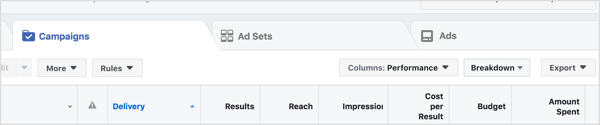
Следующий, щелкните раскрывающееся меню Столбцы а также выберите Настроить столбцы.
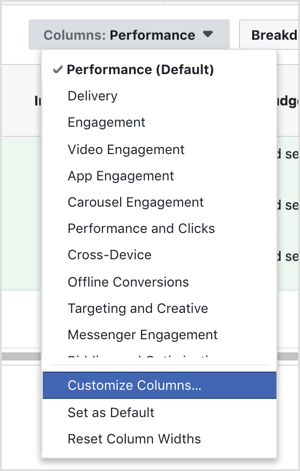
В окне "Настроить столбцы" нажмите Сравнение Windows в правом нижнем углу.
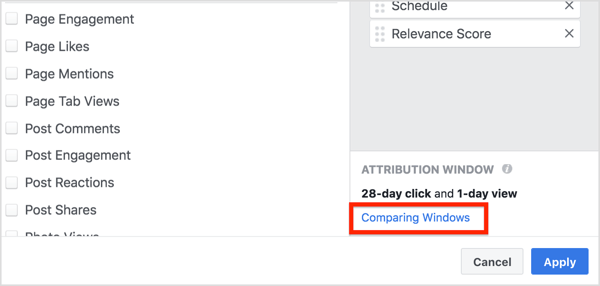
В появившемся окне сравнения окон атрибуции выберите окна атрибуции, которые хотите проанализировать. потом нажмите синюю кнопку Применить.
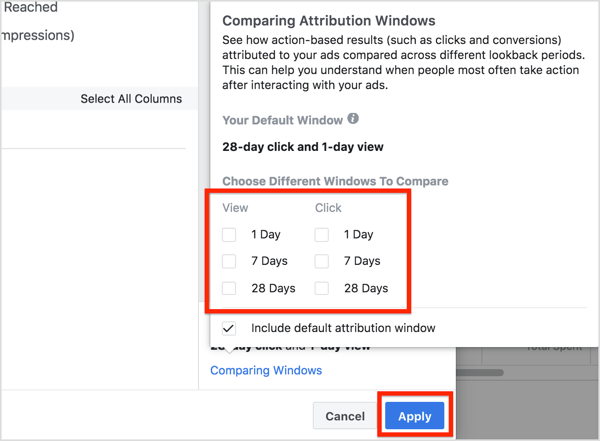
После того, как вы нажмете Применить, в вашем Менеджере рекламы появятся новые столбцы атрибуции, и вы сможете просматривать результаты преобразования из разных окон, которые вы выбрали.
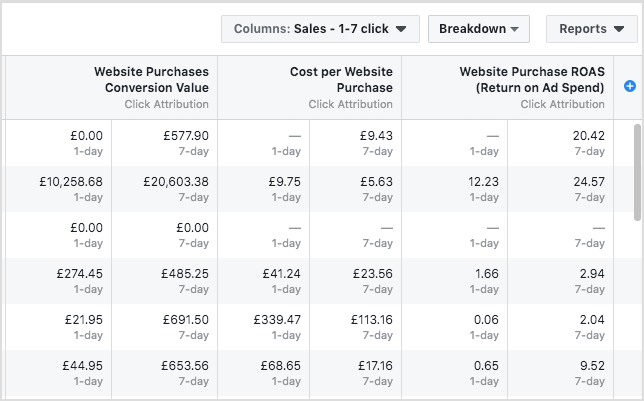
4. Анализ данных отчета об атрибуции
Facebook считает цифры в день просмотра / клика по рекламе, а не в день конверсии. Это причина того, что данные за предыдущий месяц не являются фиксированными и объясняют множество расхождений, которые вы обнаружите в своих данных. Помните, что модель атрибуции Facebook отличается от большинства других, таких как Атрибуция Google Analytics.
Вы можете предположить, что данные атрибуции будут поступать от людей, которые совершили конверсию сразу после нажатия на объявление. Однако так бывает не всегда. Некоторые люди могут конвертировать через несколько дней или даже недель после показа рекламы в Facebook.
Facebook записывает, кто нажимал на рекламу или просматривал ее, а также запускал пиксель на странице конверсии на вашем веб-сайте. Это позволяет атрибуции Facebook соотносить конверсию с датой показа рекламы (при условии, что это находится в окне атрибуции).
Для наглядности: если клиент нажимает на рекламу в Facebook 17 июня и совершает покупку 5 июля, конверсия будет отнесена к 17 июня.

Хотя вы можете предположить, что некоторые покупки будут совершены сразу после клика, нередко возникают расхождения в отчетах из-за покупок, совершенных через несколько дней или недель.
Вот некоторые другие ключевые моменты этой модели атрибуции, которые помогут вам понять, откуда берутся данные отчета:
- Конверсии должны быть в пределах вашего окна. Facebook будет получать атрибуцию от покупок только в том случае, если они произошли в течение периода времени, указанного в окне атрибуции.
- Клики получают больше, чем просмотры. Конверсии можно отнести только к одной дате. Если человек просмотрел рекламу и нажал на нее, конверсия будет отнесена к клику, даже если просмотр произошел после клика. Конверсии относятся к просмотрам только в том случае, если в течение периода атрибуции не было сделано ни одного клика.
- Несколько действий засчитываются как клик. Любое действие, связанное с взаимодействием, считается кликом. Например, если кто-то лайкает, комментирует или делится вашим объявлением, это действие засчитывается как клик, и конверсия будет привязана к этой дате.
Щелкните здесь, чтобы узнать больше о том, как использовать рекламу Facebook для бизнеса.
Как вы думаете? Какие настройки окна атрибуции Facebook лучше всего подходят для вашего бизнеса? Вы пробовали сравнивать окна атрибуции? Поделитесь своими мыслями в комментариях ниже.